阿里云数据盘挂载到Centos7
阿里云数据盘挂载到Centos7
·
一:前置条件
确保是root用户登录
二:确认磁盘是否挂在
[root@iZm5effrkuem8wzyhdh7taZ ~]# df -h
下面可以看到目前只有/dev/vad1 挂载到了系统根目录
[root@iZm5effrkuem8wzyhdh7taZ ~]# df -h
文件系统 容量 已用 可用 已用% 挂载点
devtmpfs 16G 0 16G 0% /dev
tmpfs 16G 0 16G 0% /dev/shm
tmpfs 16G 532K 16G 1% /run
tmpfs 16G 0 16G 0% /sys/fs/cgroup
/dev/vda1 40G 3.2G 35G 9% /
tmpfs 3.2G 0 3.2G 0% /run/user/0
[root@iZm5effrkuem8wzyhdh7taZ ~]#
[root@iZm5effrkuem8wzyhdh7taZ ~]# fdisk -l
从下图可以看到/dev/vdb 有100G左右, 还没有进行挂载

三:对磁盘进行分区
1.1 输入fdisk /dev/vdb (设备名需替换成fdisk命令查看到的)
[root@iZm5effrkuem8wzyhdh7taZ ~]# fdisk /dev/vdb

1.2 输入m 获取以下截图

1.3 根据提示依次输入“n”,“p”,“1”,两次回车,“wq”,分区就开始了,视数据盘大小而完成时间不同,结果如下图所示:

p.s. 输入1则建立vdb1分区,如已存在该分区,则可以输入2建立vdb2分区,以下皆以vdb1为例。
1.4 输入fdisk -l查看所有分区,如下图所示

如上图所示,vdb1分区已经建立
四: 格式化新分区
[root@iZm5effrkuem8wzyhdh7taZ ~]# mkfs.ext4 /dev/vdb1

五: 添加分区信息
[root@iZm5effrkuem8wzyhdh7taZ ~]# echo "/dev/vdb1 /data ext4 defaults 0 0" >> /etc/fstab

六: 挂载数据盘
[root@iZm5effrkuem8wzyhdh7taZ ~]# mount /dev/vdb1 /data
输入df -h 查看是否挂载成功,截图如下图所示:
[root@iZm5effrkuem8wzyhdh7taZ ~]# df -h

七: 验证
[root@iZm5effrkuem8wzyhdh7taZ /]# reboot #重启服务器

更多推荐
 已为社区贡献2条内容
已为社区贡献2条内容


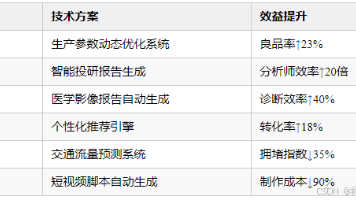
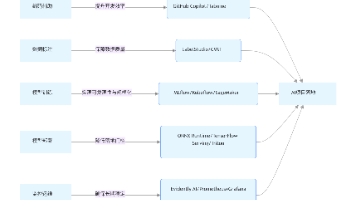





所有评论(0)